Šis raksts demonstrēs procedūru, kā ieiet Windows 10 atkopšanas režīmā sistēmas atjaunošanai.
Kā ievadīt Windows 10 atkopšanas režīmu sistēmas atjaunošanai?
Ir divas metodes, ar kurām varat ieiet atkopšanas režīmā sistēmas atjaunošanai, un tās ir:
Sāksim izpētīt abas metodes pa vienam.
1. metode: atveriet atkopšanas režīmu, izmantojot iestatījumu
Mēs varam ieiet atkopšanas režīmā, izmantojot Windows 10 iestatījumu lietotni. Šim nolūkam, pirmkārt, palaidiet ' Iestatījumi ' no ' Sākt izvēlne ”:
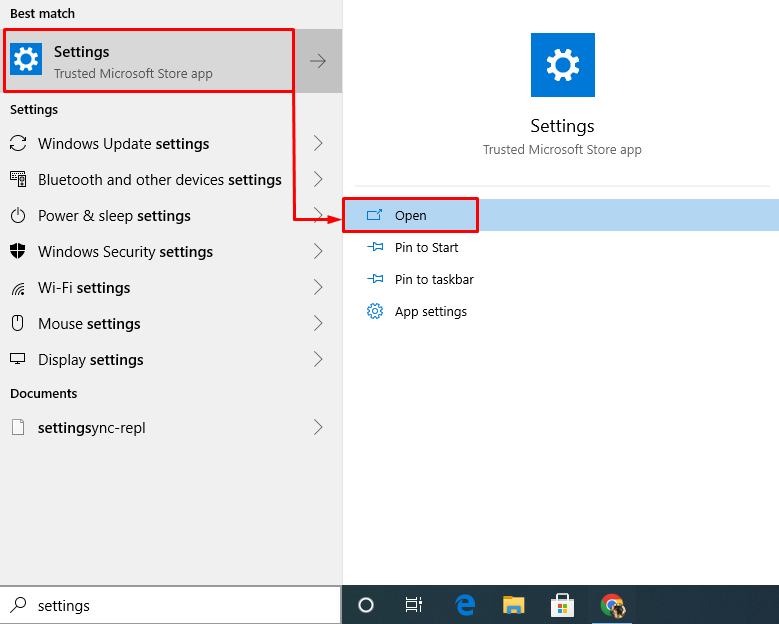
No “ Iestatījumi ”, atlasiet “ Atjauninājumi un drošība ”:
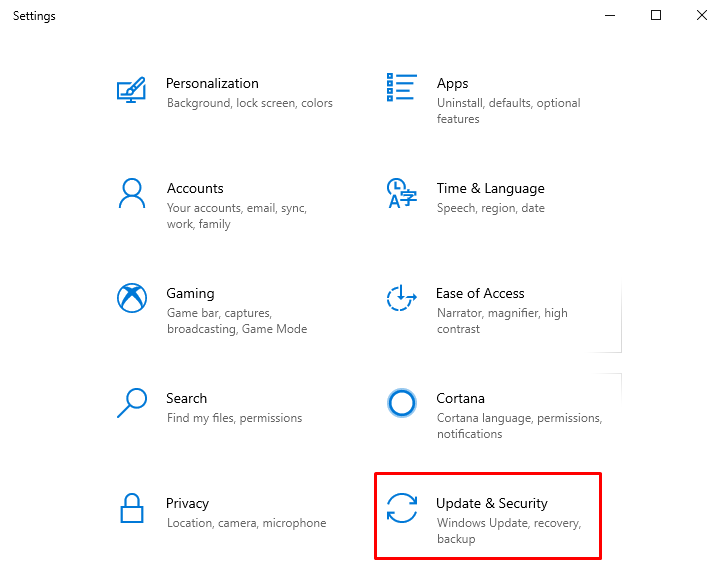
Dodieties uz ' Atveseļošanās ' sadaļu un nospiediet ' Restartēt tagad ” poga:
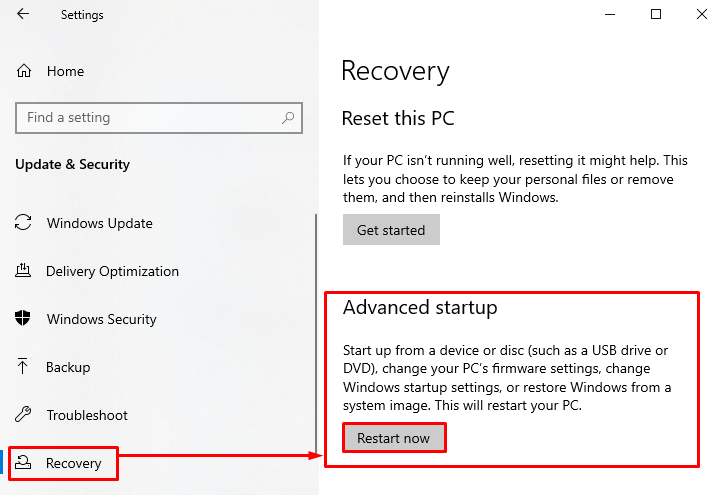
Tas restartēs Windows 10 un sāks to atkopšanas režīmā. Tagad sistēma Windows ir sāknēta atkopšanas režīmā, atlasiet “ Problēmu novēršana ”:
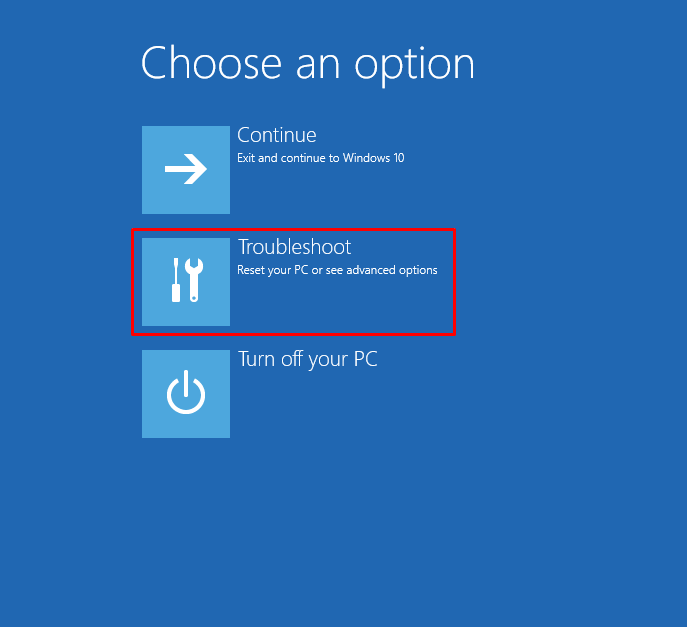
Izvēlieties ' Pielāgota opcija ”:
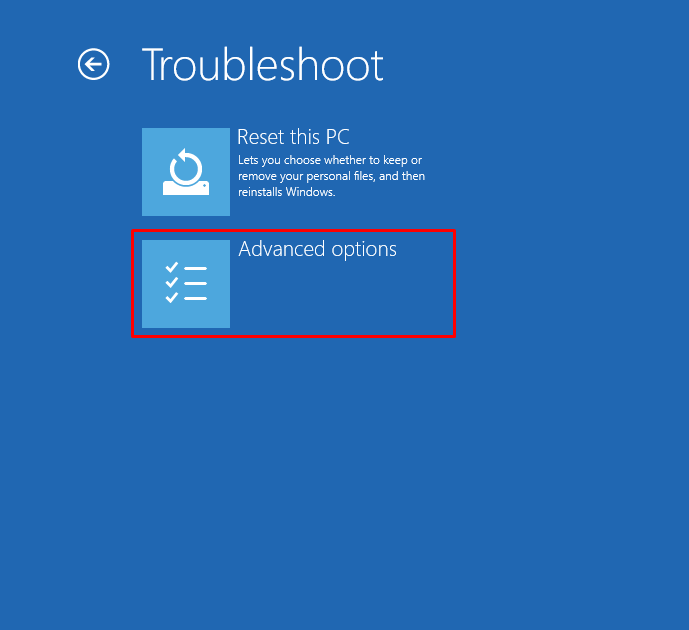
Izvēlieties ' Sistēmas atjaunošana ” no pieejamajām opcijām:
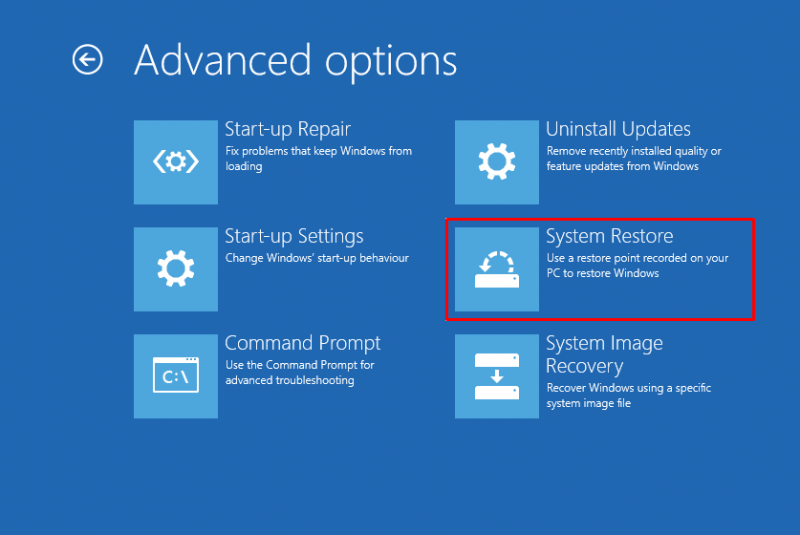
Ir parādījies sistēmas atjaunošanas logs; noklikšķiniet uz ' Nākamais ” poga:
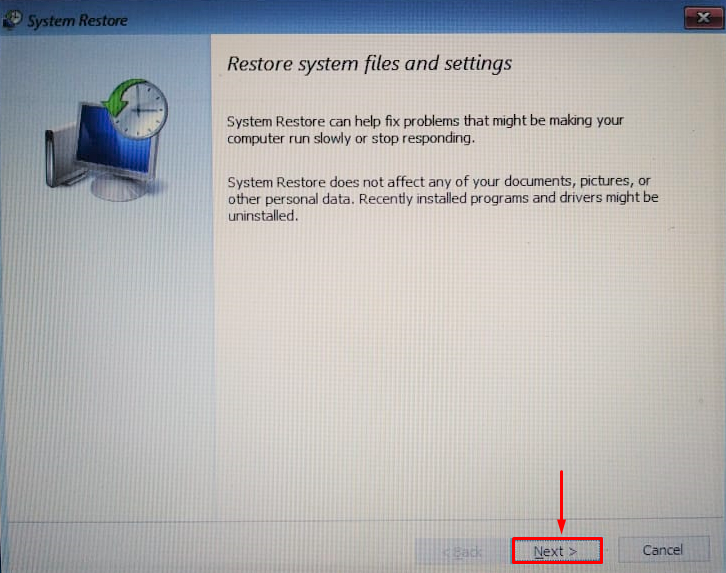
Izvēlieties atjaunošanas punktu un noklikšķiniet uz ' Nākamais ” poga:
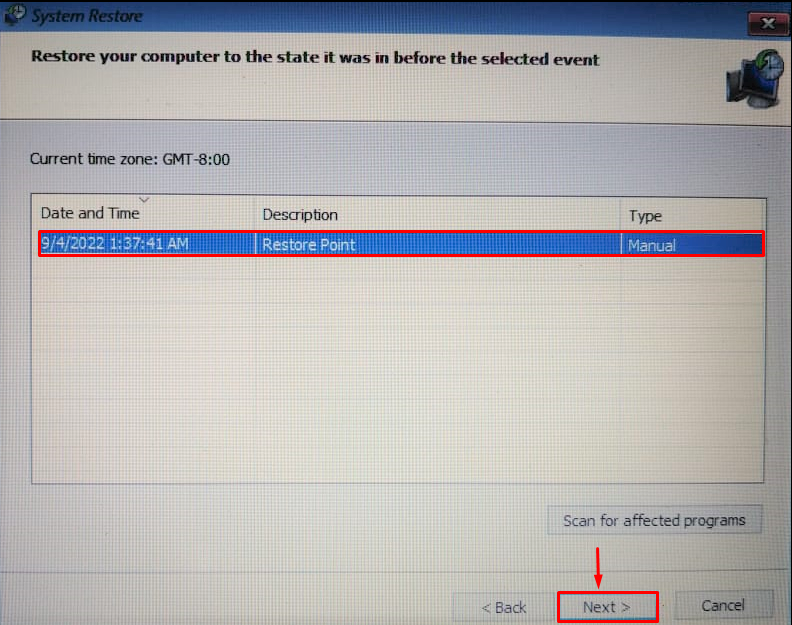
Izvēlieties ' Jā ” no uznirstošā loga:
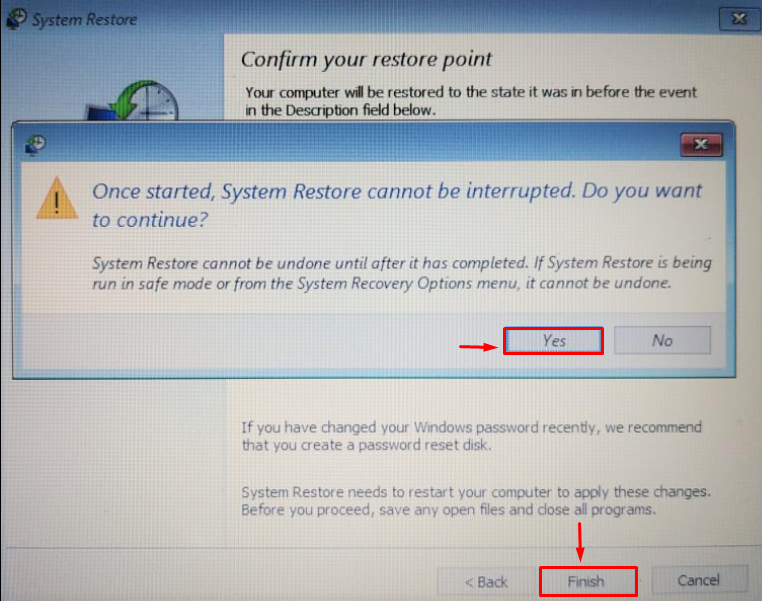
Visa šī procedūra atjaunos Windows 10 no atjaunošanas punkta.
2. metode: no sāknēšanas izvēlnes atveriet atkopšanas režīmu
Otra metode, kā ieiet atkopšanas režīmā, ir Windows 10 sāknēšanas izvēlnes izmantošana. Lai to izdarītu, vispirms pievienojiet sāknējamo USB disku. Restartējiet sistēmu Windows 10 un palaidiet Windows 10 iestatījumos. Kad tiek parādīts Windows 10 iestatīšanas logs, noklikšķiniet uz ' Nākamais ” poga:
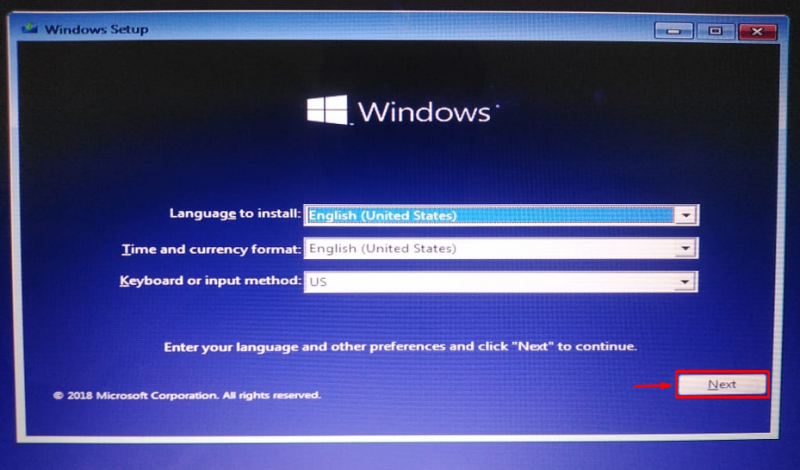
Tagad noklikšķiniet uz ' Labojiet datoru ” opciju, un tiks atvērts atkopšanas režīms:
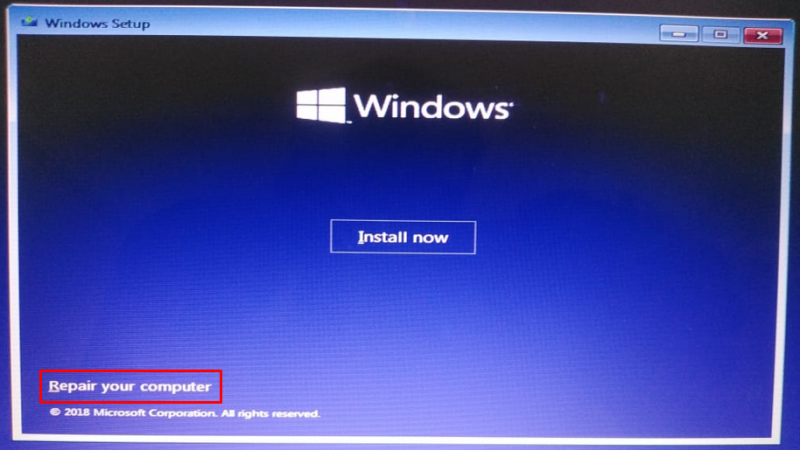
Kā redzat, esat iegājis atkopšanas režīmā, tagad atlasiet “ Problēmu novēršana ”:
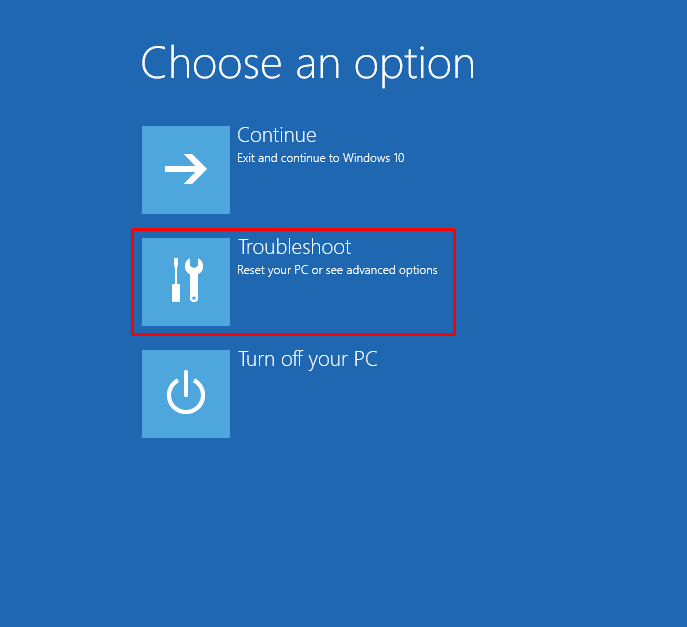
Atlikušās darbības ir tādas pašas kā iepriekšējā metodē veiktās darbības. Pēc sistēmas atjaunošanas restartējiet sistēmu Windows.
Secinājums
Mēs varam ieiet atkopšanas režīmā sistēmas atjaunošanai, izmantojot divas metodes. Pirmā metode ir Windows 10 iestatījumu izmantošana, bet otra metode ir Windows 10 sāknēšanas izvēlnes izmantošana. Šajā rakstā ir sniegtas visas autentiskās metodes, lai pārietu uz Windows 10 atkopšanas režīmu sistēmas atjaunošanai.